
Microsoft Word ułatwia dodanie linii przerywanej jako separatora w dokumentach i jest wiele sposobów na to. Pokażemy Ci, jak w tym przewodniku.
Jak utworzyć linię przerywaną ze skrótem
Łatwy sposób na utworzenie linii przerywanej w dokumencie słownym jest użycie skrótu, który można wpisać w dokument, który słowo automatycznie przekształcił się w różne typy linii przerywanych.
Aby użyć skrótu linii, najpierw otwórz dokument za pomocą programu Microsoft Word. Następnie umieść kursor, w którym chcesz dodać przerywaną linię w dokumencie.

Wpisz znak gwiazdki ("*") trzy razy w dokumencie.
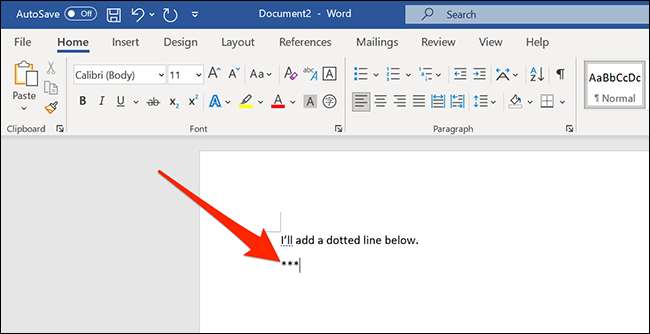
Teraz naciśnij Enter, a Słowo automatycznie konwertuje swoje gwiazdki do linii przerywanej.
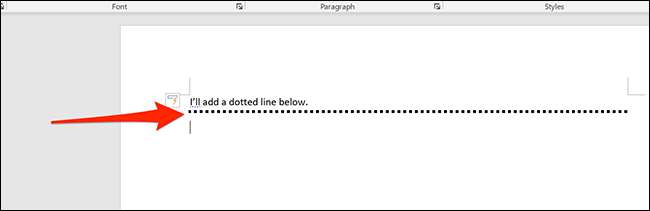
Oprócz gwiazdek można również użyć następujących znaków dla innych stylów przerywanych:
- trzy kreski ("-")
- trzy równe znaki ("===")
- trzy podkreślenia ("___")
- Trzy skróty ("###")
- trzy tylne ("~~~")
Zapraszamy do eksperymentuj z tymi i zobaczyć, który najbardziej lubisz. Możesz także cofnąć każdy wiersz, który wykonujesz, naciskając Ctrl + Z w systemie Windows lub Command + Z na Mac.
A jeśli te automatyczne linie poziome kiedykolwiek się wracają, możesz wyłącz je całkowicie W opcjach Autokorekty słowo.
ZWIĄZANE Z: Jak usunąć automatyczne linie poziome w programie Word
Jak dodać przerywaną linię z ustawionego kształtu
Microsoft Word oferuje ustawienia wstępne dla wielu kształtów, w tym linii kropkowanych, w wielu stylach. Aby uzyskać dostęp do tych ustawień, najpierw otwórz dokument w Microsoft Word.
Kliknij "Wstaw" w górnym menu, a następnie kliknij "Kształty". W wyświetlonym menu podręcznym wybierz styl pierwszego wiersza w sekcji "Linie".
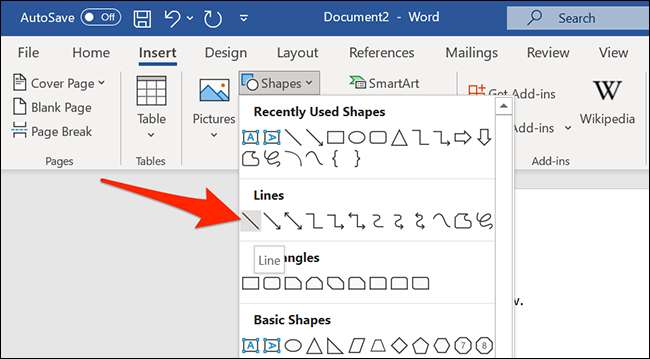
Użyj myszki, aby narysować linię w dokumencie. Może to być dowolna długość. Następnie upewnij się, że Twoja nowa linia jest wybrana (klikając go raz) i wybierz "Format kształtu" z menu w górnej części okna Word.
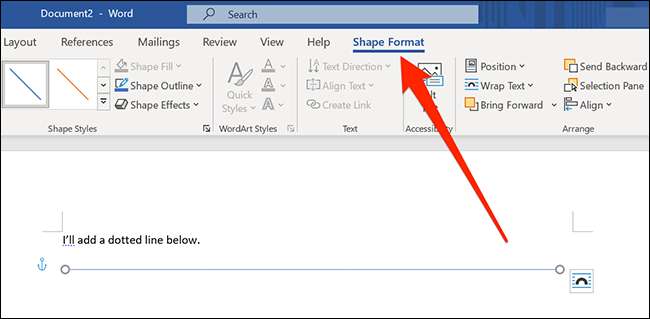
W zakładce Format kształtu, w sekcji "Style kształtu" kliknij polecenie Więcej ikonę, która wygląda jak karat wskazujący w dół z linią poziomą nad nim.
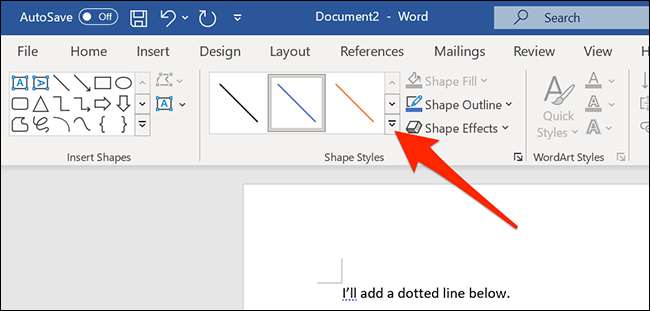
W tym menu można wybrać styl linii przerywanej z listy "Presets". Po kliknięciu go styl zostanie zastosowany do linii, którą po prostu przyciągnąłeś i wybrałeś w dokumencie.
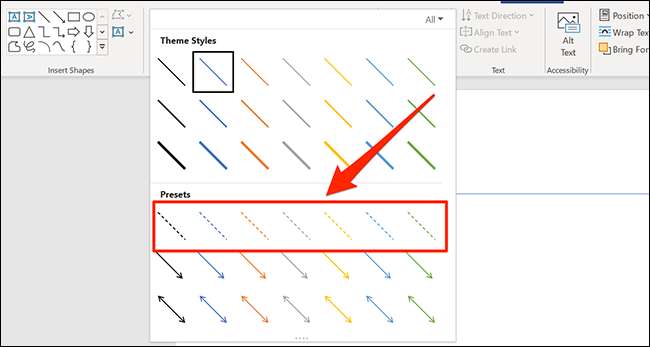
I to wszystko! Jeśli zmienisz zdanie, nie bój się cofnąć zmian za pomocą Ctrl + Z (Windows) lub Command + Z (Mac). Szczęśliwy rysunek!







